Need help? Chat now!
Hostwinds Tutorials
Suchergebnisse für:
Inhaltsverzeichnis
Deaktivieren von automatischen Updates und Neustarts in Windows Server 2016
Stichworte: Windows
Mit Windows drückt Microsoft Updates an das Betriebssystem fair häufig.Diese Updates umfassen häufig wichtige Aspekte wie Sicherheitsupdates, in denen Sie dringend empfohlen haben, installieren Sie.Standardmäßig werden Windows-Updates jedoch automatisch heruntergeladen und installiert und zwingen, Ihren Server zu zwingen, den Server neu zu starten, auch wenn Sie es nicht möchten.
Um dies zu vermeiden, wird empfohlen, zu ändern, wie Windows Updates behandelt, sie entweder auf automatische Downloads reservieren, sondern manuelle Installationen oder vollständig manuelle Downloads und Installationen. Wenn Windows-Updates auf eine der beiden Optionen eingestellt sind, wird der Server nicht automatisch neu gestartet, bis Sie Updates manuell installieren.
Sie können in einem dieser Methoden innerhalb von Windows Server 2016 wechseln, indem Sie den Befehl CONFIG in einer Eingabeaufforderung oder des PowerShell-Fensters verwenden.
So deaktivieren Sie automatische Updates
Zuerst: Öffnen Sie ein Eingabeaufforderung oder ein PowerShell-Fenster als Administrator.Sie können das Startmenü öffnen und nach "CMD" oder "PowerShell" suchen, um die beiden Optionen in den Suchergebnissen anzuzeigen.
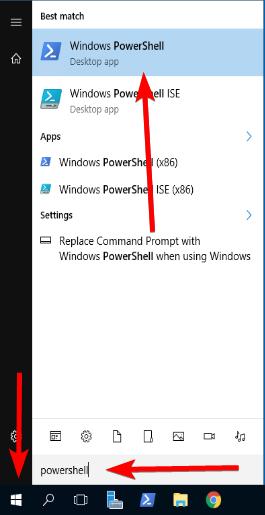
Zweite: Führen Sie den Befehl sconfig aus.
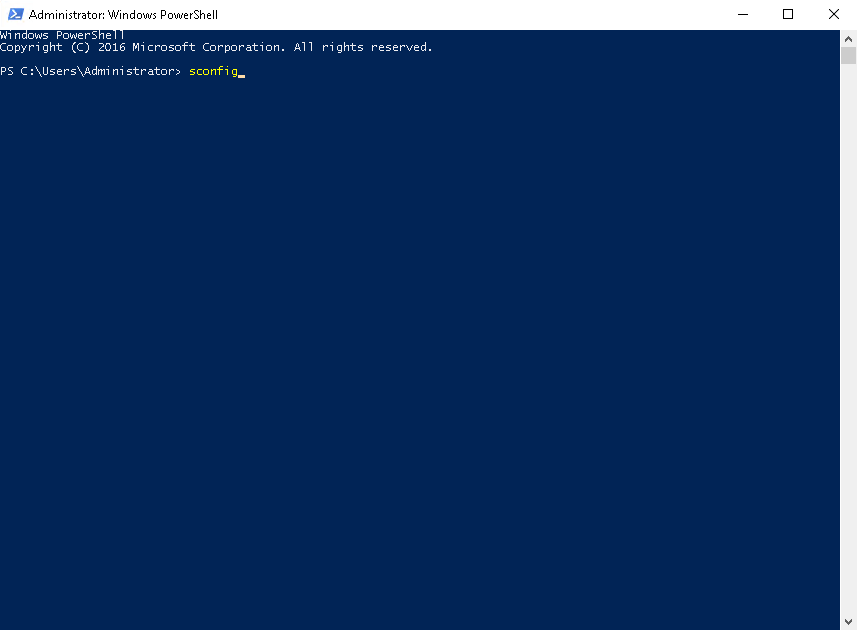
Dritte: Geben Sie "5" ein, um die Windows Update-Einstellungen zu bearbeiten.
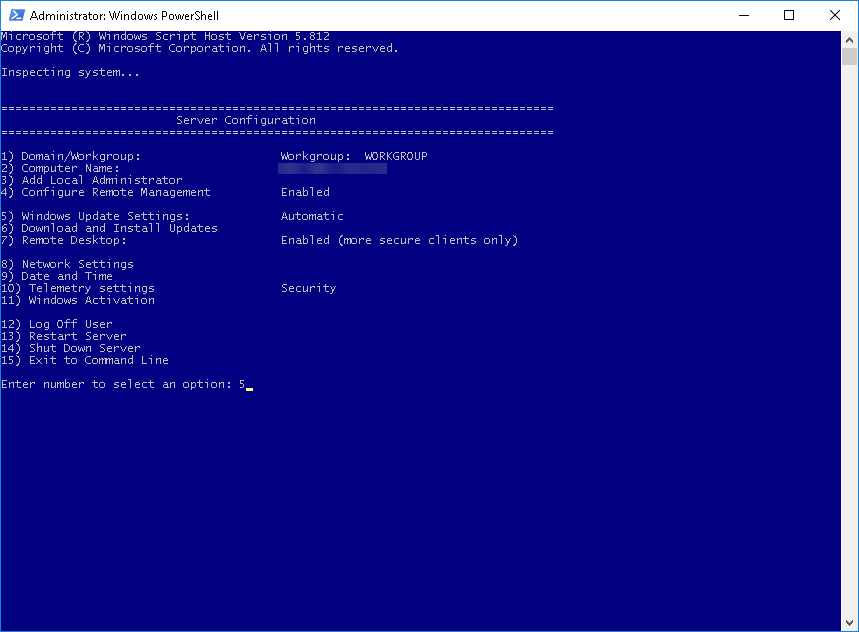
Sechste: Geben Sie entweder "D" zum download-Only-Modus oder "M" für den manuellen Modus ein.Klicken in Ordnung im daraufhin angezeigten Dialogfeld, um die Änderung zu bestätigen.
- Nur herunterladen: Laden Sie automatisch Updates herunter, installiert sie jedoch erst installiert.
- Handbuch: Updates werden nicht automatisch heruntergeladen oder installiert, sondern nur manuell.
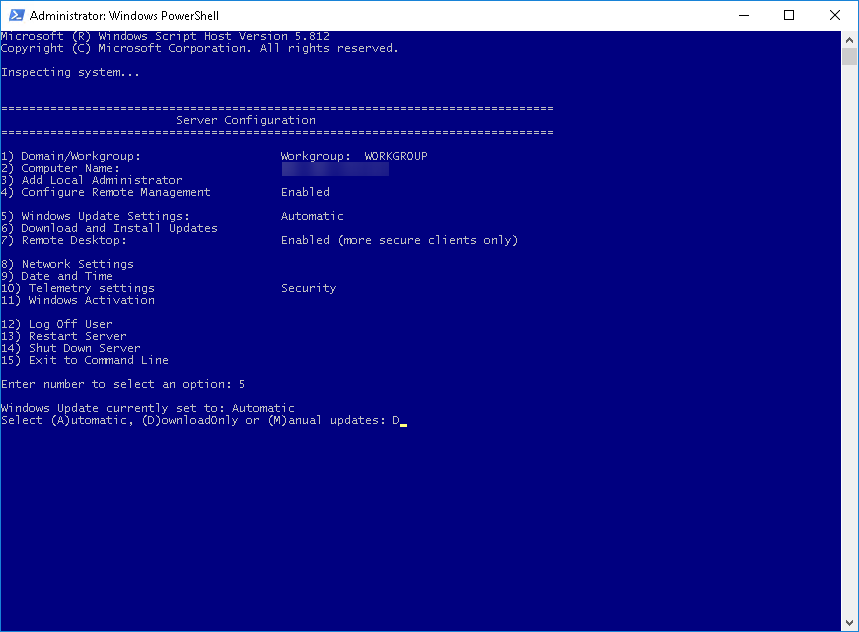
Siebte: Beenden Sie das SCONFIG-Menü, indem Sie "15" eingeben.
Achte: Schließen Sie die Eingabeaufforderung oder das Powershell-Fenster.
Geschrieben von Hostwinds Team / Januar 16, 2019
